wps文档对比
常办公和学习中,我们经常需要对比两份WPS文档的内容,以找出其中的差异或确认修改之处,WPS Office作为一款功能强大的办公软件,提供了多种便捷的方式来实现文档对比,帮助用户高效完成这一任务,以下是关于WPS文档对比功能的详细指南:
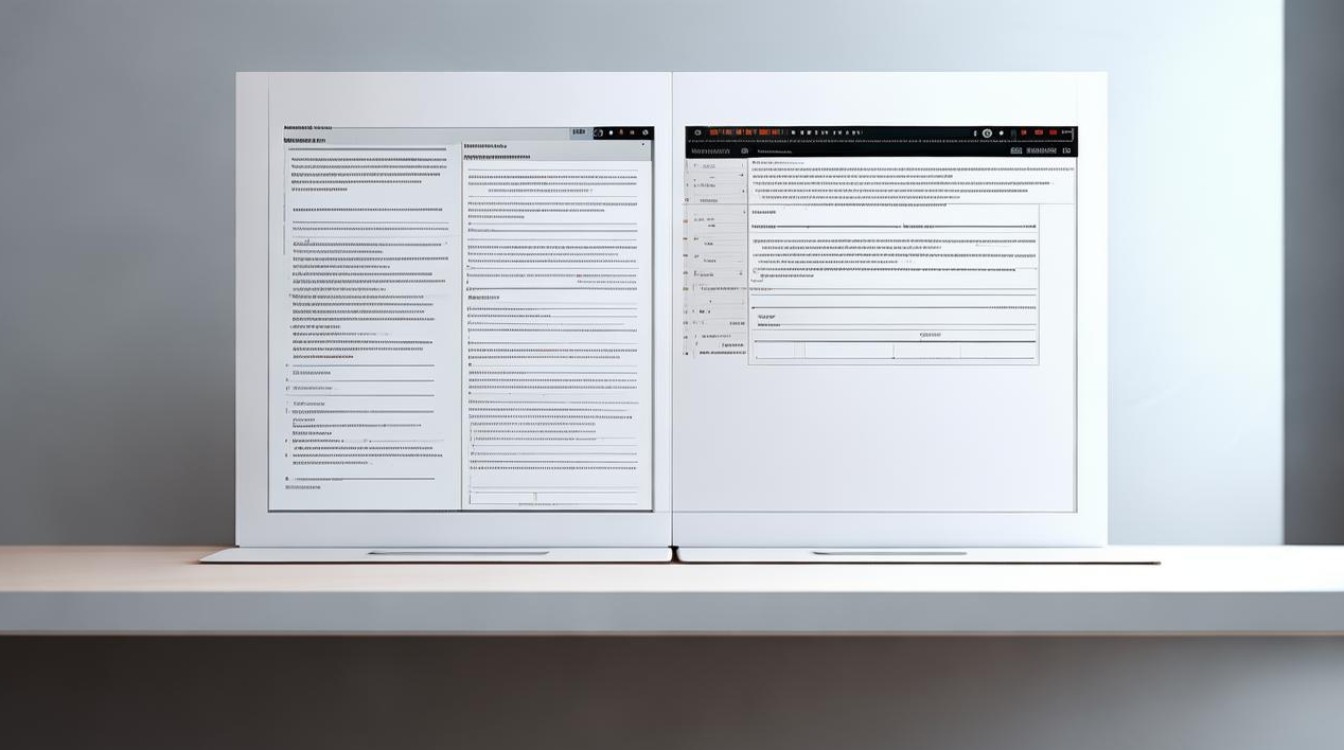
使用“比较文档”功能
-
打开WPS并加载文档:启动WPS Word程序,并打开需要进行内容比对的第一个文档,确保文档已经正确加载并显示在屏幕上。
-
启动文档比较功能:点击界面上方的“审阅”标签,在审阅工具栏中,找到并点击“比较”按钮,会弹出一个下拉菜单,选择“比较文档”选项,或者直接使用快捷键Alt+C,以快速打开文档比较功能。
-
选择要比较的文档:在弹出的“比较文档”对话框中,指定要比较的两个文档,点击“原文档”旁的“浏览”按钮,选择第一个要比较的文档(即之前打开的文档,或另一个需要作为参照的文档),点击“修订文档”旁的“浏览”按钮,选择第二个要进行比对的文档,如果已经打开了两个文档,并希望直接比较这两个文档的差异,可以在“比较文档”对话框中选择“打开的文档”选项,并从下拉菜单中分别选择这两个文档。
-
查看并设置比较结果:设置好要比较的文档后,点击“确定”按钮,WPS Word将自动打开一个新窗口,显示两个文档的对比结果,在这个窗口中,不同文本会被高亮显示:新增的内容通常标记为绿色,删除的内容标记为红色,修改过的内容则可能标记为蓝色或其他颜色,如果需要更详细的比较设置,可以点击“比较文档”对话框左下角的“更多”按钮,可以选择忽略空白区域、段落格式差异或只比较文档的特定部分等高级选项。
-
保存对比结果:完成文件对比并确认所有更改后,可以通过点击“文件”菜单,选择“保存”或“另存为”来保存包含所有修订的新文档,请确保使用新的文件名保存对比结果,以免覆盖原始文档。
使用“重排窗口”功能并排查看
-
同时打开两篇文档:同时打开需要进行对比的两篇WPS文档。
![wps文档对比 wps文档对比]()
-
进入视图选项:点击“视图”选项,选择“重排窗口”。
-
选择排列方式:根据个人偏好,选择水平或垂直平铺,这样,两篇文档将同步显示在一个页面上,方便你轻松地查看并找出它们之间的不同之处。
注意事项
-
版本兼容性:进行文档比对时,务必确保两个文档的版本兼容,以避免比对过程中出现错误。
-
网络连接:若使用在线版WPS或WPS云文档,需确保网络连接稳定,以支持文档的实时同步与比对。
-
差异:在对比过程中,注意区分文本内容、格式设置及页面布局等方面的差异。
优势与劣势分析
-
优势:WPS文档比对功能全面,兼容性出色,界面设计美观,操作简便,它不仅适用于本地文档编辑,还支持云存储和在线协作,为用户提供了极大的便利。
![wps文档对比 wps文档对比]()
-
劣势:部分用户反映,WPS的用户界面亲和力有待提升,高级功能的操作流程相对复杂,新用户可能需要一定时间来适应和掌握。
通过以上方法,你可以轻松地在WPS中对比两份文档的内容,快速找出其中的差异或确认修改之处,这对于提高工作效率、确保文档准确性具有重要意义。
| 功能 | 描述 | 适用场景 |
|---|---|---|
| 比较文档 | 指定原文档和修订文档,自动显示修改痕迹 | 需要详细对比两份文档的差异时 |
| 重排窗口 | 同时打开两篇文档,水平或垂直排列,直观比较 | 快速查看两份文档的整体差异时 |
FAQs
-
问:WPS文档对比功能支持哪些类型的文档? 答:WPS文档对比功能主要支持WPS文字(.doc/.docx)、WPS表格(.xls/.xlsx)和WPS演示(.ppt/.pptx)等格式的文档,由于WPS Office具有良好的兼容性,它也支持与其他办公软件(如Microsoft Office)生成的文档进行对比。
-
问:如何忽略文档中的格式差异,只关注内容变化? 答:在使用WPS的“比较文档”功能时,可以通过点击“比较文档”对话框左下角的“更多”按钮,进入高级设置选项,你可以勾选“忽略格式差异”选项,这样在对比过程中,WPS将只关注文本内容的变化,而忽略字体、字号、颜色等格式
版权声明:本文由 数字独教育 发布,如需转载请注明出处。


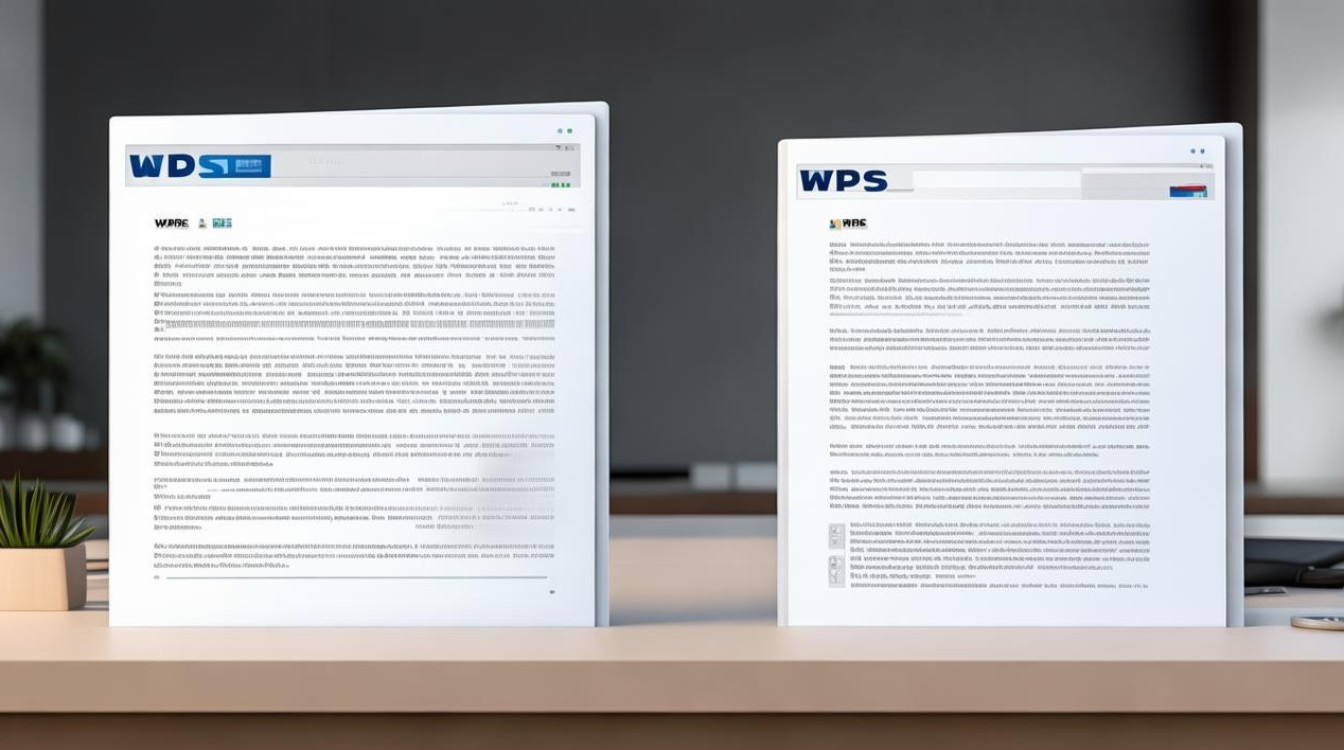
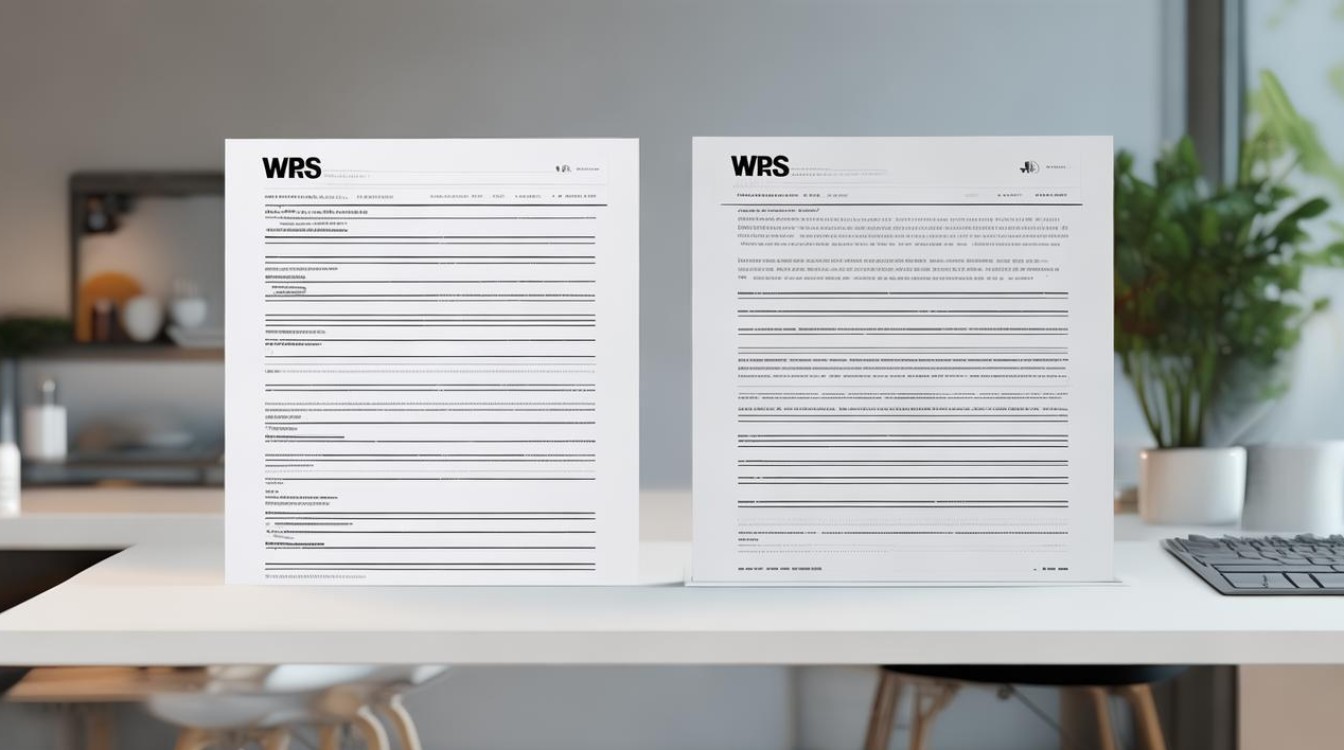











 冀ICP备2021017634号-12
冀ICP备2021017634号-12
 冀公网安备13062802000114号
冀公网安备13062802000114号